Comment corriger une erreur de somme de contrôle CMOS

- 757
- 154
- Clara Nguyen
Dans Windows, CMOS signifie semi-conducteur complémentaire en oxyde de métal. C'est un souvenir alimenté par batterie situé sur la carte mère de votre ordinateur. Le terme décrit également une technologie de mémoire qui aide le programme de base du système d'entrée / sortie (BIOS) sur les données du système vital de votre PC comme les paramètres de date et d'heure, la séquence de démarrage, les informations sur le lecteur de disque et d'autres configurations système.
S'il y a un problème avec cette mémoire, votre PC affichera une erreur «CMOS Checksum Bad» avant qu'elle ne démarre Windows. Dans ce guide, nous vous montrerons ce qui cause l'erreur et comment le réparer.
Table des matières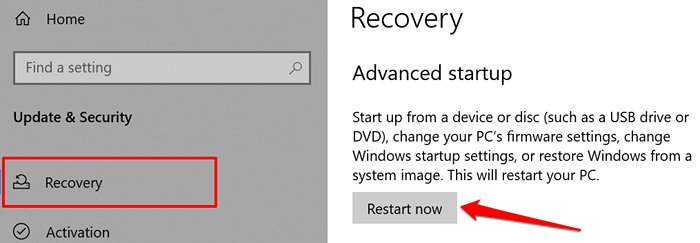
Si Windows ne démarre pas, arrêtez votre ordinateur et ramenez-le. Lorsque l'écran s'allume, appuyez sur le F8 ou F11 Clé à plusieurs reprises jusqu'à ce que le menu de démarrage avancé arrive à l'écran.
Une autre façon de charger le menu de démarrage avancé est de redémarrer votre PC en trois successions. Autrement dit, alimenter sur votre PC et maintenir le bouton d'alimentation immédiatement jusqu'à ce que votre PC se déclenche. Répétez cela trois fois et votre PC devrait charger le menu de démarrage avancé du troisième essai.
- Sélectionner Dépanner.
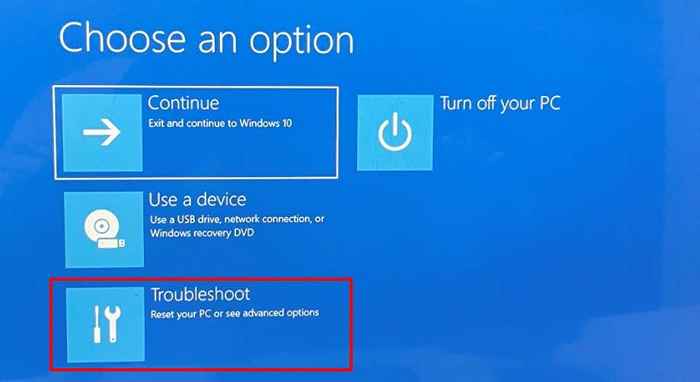
- Sélectionner Options avancées.
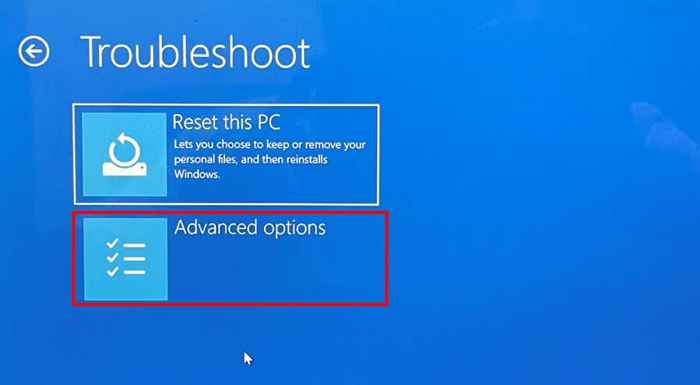
- Sélectionner Réparation de démarrage.
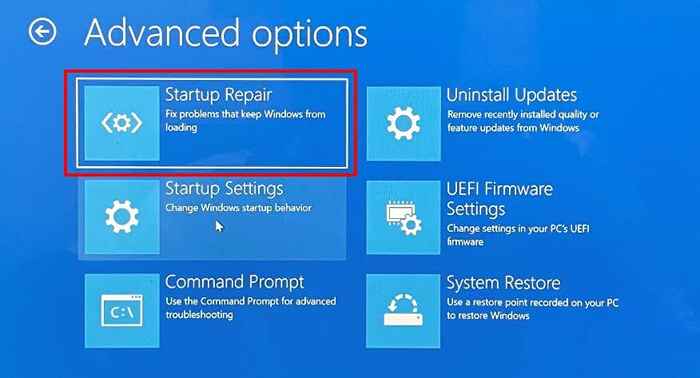
- Entrez le mot de passe de votre compte Cliquez Continuer. Laissez la boîte de dialogue vide et cliquez Continuer Si votre compte n'est pas protégé par mot de passe.
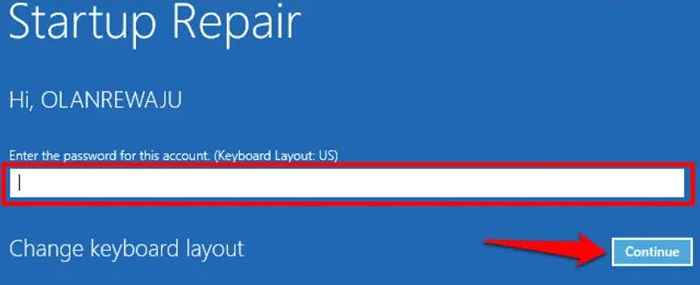
L'outil diagnostiquera votre PC et tentera de corriger toutes les erreurs du système l'empêcher de démarrer correctement. Redémarrez votre ordinateur lorsque l'opération atteint la fin et vérifiez si cela corrige la somme de contrôle CMOS.
Réinitialisez les BIOS à la valeur par défaut d'usine
Effectuer une réinitialisation du BIOS effacera toutes les informations enregistrées dans le CMOS. Du côté positif, l'opération supprimera également les données corrompues et les valeurs de BIOS incorrectes. La façon dont vous accédez à votre BIOS et la réinitialiser à la valeur par défaut d'usine dépendrait de votre carte mère et de votre marque de votre PC.

Reportez-vous à notre tutoriel sur la réinitialisation du BIOS dans Windows pour plus d'informations. Assurez-vous de redémarrer votre ordinateur après avoir réinitialisé le BIOS. Qui reconstruira les valeurs de somme de contrôle et corrigera l'erreur CMOS.
Presse F1 ou F2 sur la page d'erreur pour saisir la page de configuration du BIOS et sélectionner Charger les paramètres par défaut, Définir les défauts par défaut, ou quelle que soit l'option attribuée à la restauration du BIOS par défaut.
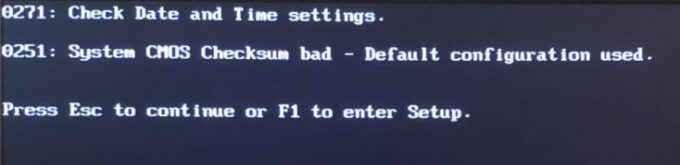
Certains ordinateurs peuvent vous obliger à appuyer sur une touche différente (généralement Del ou F8) Pour entrer la page de configuration du bios Windows. Vérifiez les instructions sur la page d'erreur pour être sûr.
Si vous avez quitté la page d'erreur, vous pouvez réinitialiser le BIOS à partir du menu de démarrage avancé Windows. Éteignez votre PC et attendez environ 20-30 secondes pour qu'il s'arrête complètement.
- Appuyez sur le bouton d'alimentation et maintenez le F8 ou F11 La clé lorsque votre PC se démarre, précisément avant que le logo Windows n'apparaisse à l'écran.
- Sélectionner Dépanner.
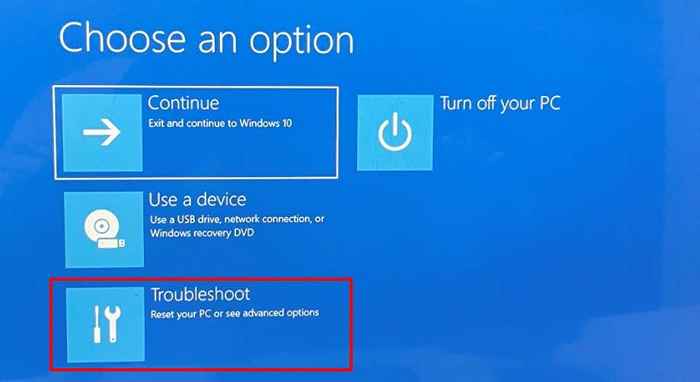
- Sélectionner Options avancées.
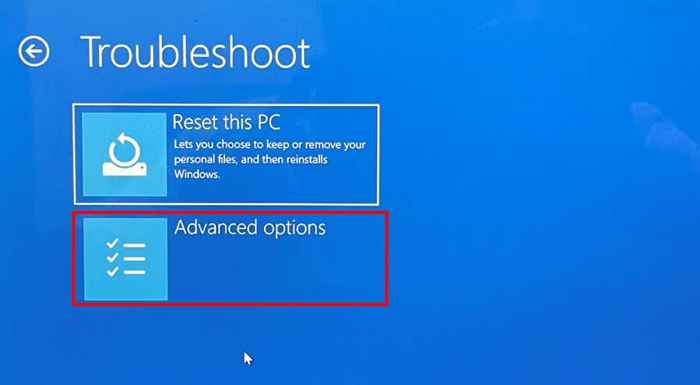
- Sélectionner Paramètres du micrologiciel UEFI.
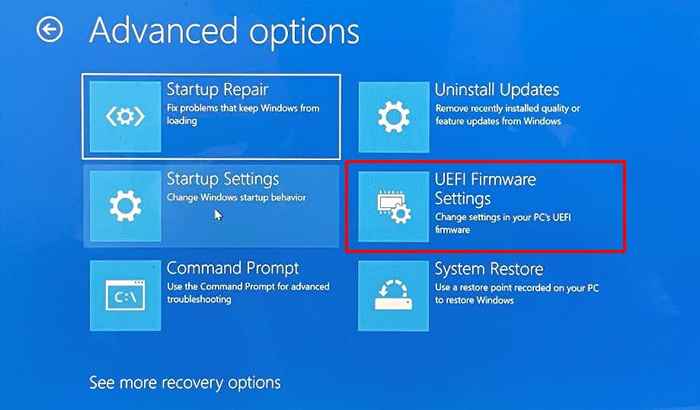
- Cliquez sur Redémarrage Pour démarrer votre PC sur l'utilitaire de configuration du BIOS.
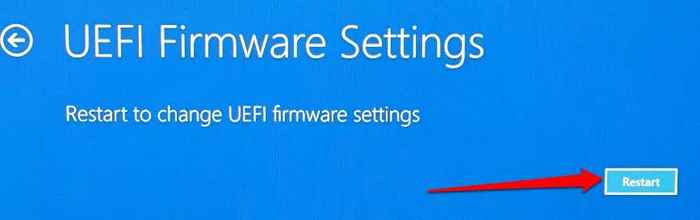
L'interface de configuration du BIOS variera en fonction de la marque de votre PC. Néanmoins, vous devriez trouver la possibilité de réinitialiser le BIOS dans la section «Exit» du BIOS Utility.
- Allez à la sortie, utilisez la clé de flèche pour déplacer le sélecteur vers Charger les paramètres par défaut, et presser Entrer.
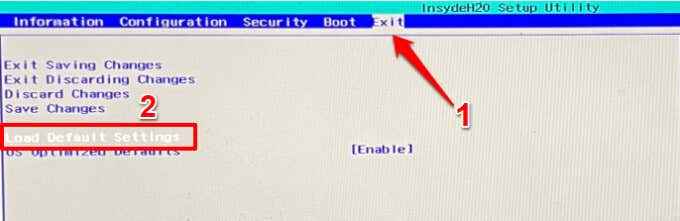
Si vous ne trouvez pas l'option pour réinitialiser les paramètres du BIOS à par défaut, contactez le fabricant de votre PC ou vérifiez le manuel d'instructions de votre appareil.
- Sélectionner Oui et presser Entrer.
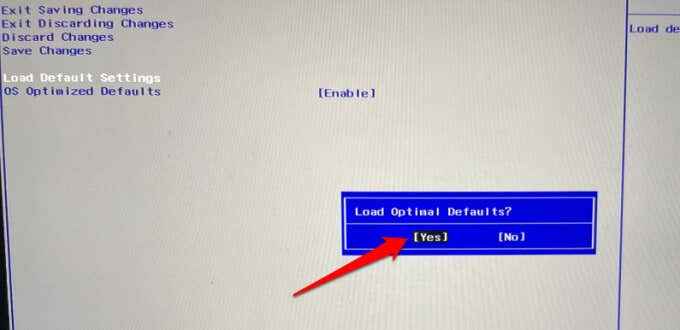
- Déplacer le curseur vers le Quitter et sauver les changements et presser Entrer.
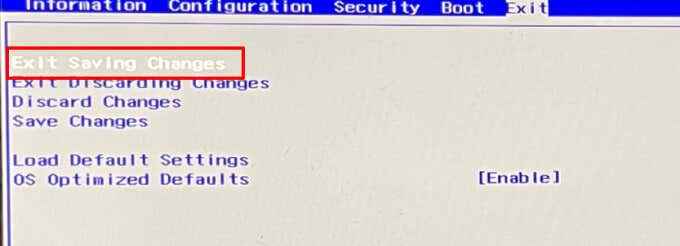
Qui restaurera le BIOS de votre PC sur les paramètres par défaut et le démarrage des fenêtres. Pour confirmer si cela a résolu le problème, fermez votre PC et rallumez-le. Essayez la prochaine étape de dépannage si vous obtenez toujours l'erreur «CMOS CHECKSUM BAD» lorsque votre PC s'allume.
Mettre à jour le bios
Vous devriez effectuer une mise à jour du BIOS si la version BIOS de votre PC ne correspond pas à la dernière version du site Web du fabricant (consultez la section «Driver Download» ou «BIOS»). Téléchargez l'utilitaire BIOS contenant la mise à jour qui correspond à votre modèle PC, l'exécutez avec les privilèges administratifs et laissez l'outil mettre à jour automatiquement le bios de votre appareil.
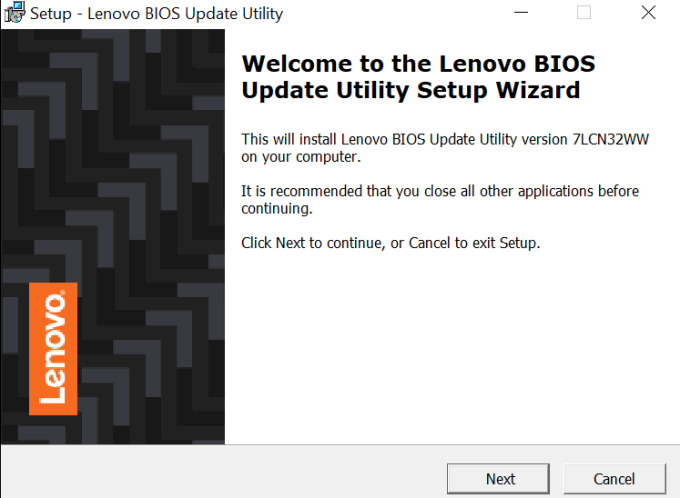
Avant de continuer, comprenez que le BIOS est un composant délicat de la carte mère de votre PC. L'installation de la mise à jour incorrecte ou la mise à jour du BIOS peut mal causer des dommages permanents à la carte mère. Suivez les instructions du fabricant de PC à la lettre afin que vous ne ruinez pas votre appareil.
Cela dit, nous vous conseillons fortement de télécharger des fichiers BIOS uniquement sur le site Web de votre fabricant de PC. Soyez également très sûr que la mise à jour du BIOS appartient à votre modèle PC. L'installation du fichier BIOS d'un autre appareil sur votre PC briquera la carte mère.
Enfin, ne dépassez pas ou ne redémarrez pas votre PC pendant la mise à jour du BIOS. Toute interruption (e.g., Une surtension ou une panne) pendant l'opération peut endommager le bios ou la carte mère.
Remplacer la batterie CMOS
Comme mentionné précédemment, votre ordinateur peut ne pas être en mesure de vérifier l'intégrité des fichiers BIOS si la batterie alimentant le CMOS est faible. Les signes d'une batterie CMOS défaillante comprennent des données et du temps incorrects, des périphériques insensibles, des problèmes de connexion à Internet, etc.

Si vous obtenez toujours l'erreur de somme de contrôle CMOS après avoir essayé ces correctifs de dépannage, la batterie CMOS est probablement mauvaise. Ou peut-être, il est déplacé de sa position.
Vous ne devez tenter de réajuster ou de remplacer la batterie CMOS si vous êtes un technicien informatique qualifié. Sinon, visitez un centre de réparation à proximité ou contactez votre fabricant de PC.
Vérifiez les dommages matériels
Des dommages partiels ou complets à la carte mère de votre PC peuvent également déclencher l'erreur «CMOS Checksum Bad». Emmenez votre PC dans un centre de réparation pour faire examiner votre carte mère pour dommages physiques.
- « Comment réparer un mauvais appel de piscine BSOD sur Windows
- Comment effacer une file d'attente sur Spotify »

